在此練習中,您將使用「符號建置器」工具建立電源。
註: 如果您退出符號建置器,請重新啟動符號建置器,並在「選取符號/物件」對話方塊中按一下「選取物件」,然後選取您目前已加入的圖形和屬性。您就可以從退出時的位置繼續作業。
- 在 AutoCAD 圖面中的圖面上繪製一個矩形。
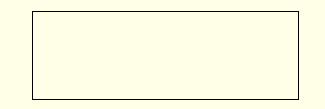 註: 您還可以在「圖塊編輯器」環境中建立和修改符號的圖形。
註: 您還可以在「圖塊編輯器」環境中建立和修改符號的圖形。 - 按一下


 。 查找
。 查找
- 在「選取符號/物件」對話方塊的「屬性樣板」區段中,瀏覽至「資源庫路徑」:C:\Users\Public\Documents\Autodesk\Acade {版本}\Libs\jic125。
- 在「屬性樣板」區段中,選擇「符號: 水平父系」。
- 在「屬性樣板」區段,選擇「類型: 一般」。
- 在「從圖面中選取」區段,按一下「選取物件」並選取矩形。
- 選取「確定」。
加入屬性
在練習的此部分,從符號建置器屬性編輯器插入一些 AutoCAD Electrical 工具集 屬性。不限於這些屬性,您可以在 AutoCAD Electrical 工具集 圖塊檔案中包含您自己的使用者定義屬性。
註: 標籤 1 屬性是唯一一個父線路圖符號必需的屬性。「必需」區段中的其他屬性也是父線路圖符號需要的,但是,沒有這些屬性,符號被識別為父系符號。
- 如果符號建置器屬性編輯器不可見,
按一下

 。 查找
。 查找
- 選取 TAG1 屬性。
-
 選取「性質」工具,以啟動「插入/編輯屬性」對話方塊。
選取「性質」工具,以啟動「插入/編輯屬性」對話方塊。
- 將高度變更為 0.125,並居中對正。
- 輸入「PS」做為值。此為用作標籤格式的 %F 值的預設代碼 (例如「CR」、「PB」、「LT」)。
- 選取「確定」。
-
 按一下「插入屬性」工具。
按一下「插入屬性」工具。
- 選取屬性的插入點。
註: 您還可以按一下滑鼠右鍵,然後選取「插入屬性」,或拖曳屬性以將其插入。
-
 選取描述 1,按一下「插入屬性」工具,然後在標籤 1 下插入。
選取描述 1,按一下「插入屬性」工具,然後在標籤 1 下插入。
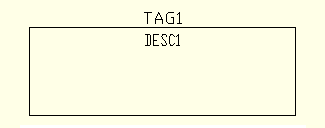
- 重複此作業,以在標籤 1 上插入安裝和位置屬性。
- 選取製造商、目錄和配件代碼。按一下「插入屬性」工具,並將它們插入矩形中心附近。
註: 如果目錄和配件代碼屬性未列示,則它們與製造商做為一個群組插入。
- 重複此作業,以將族群屬性插入矩形中心附近。
-
 在符號建置器屬性編輯器中,族群仍亮顯時,選取「性質」工具。輸入「PS」做為值,並按一下「確定」。這會將 %F 值指定給插入的族群屬性。
在符號建置器屬性編輯器中,族群仍亮顯時,選取「性質」工具。輸入「PS」做為值,並按一下「確定」。這會將 %F 值指定給插入的族群屬性。
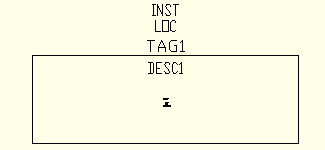
加入接線屬性
您可以為資源庫符號定義接線點與端子文字。加入接線時,您可選取型式、配線連接的方向,以及是否包含可選的 TERMxx 和 TERMDESCxx 屬性。在此練習中,將在符號的左側、底部與右側插入接線屬性。
- 如果符號建置器屬性編輯器不可見,
按一下

 。 查找
。 查找
- 展開符號建置器屬性編輯器的「接線」區段。
- 展開「方向/型式」清單,並選取「其他」來啟動「插入接線」對話方塊。
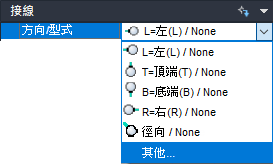
- 在「插入接線」對話方塊中,選取「端子型式: 螺絲」。
- 選取「連接方向: 左」。
- 勾選「使用此規劃做為預設」。這會指示符號建置器在下拉式清單中使用目前端子型式和比例做為預設。
- (選擇性) 輸入「L1」做為 TERM01 值。使用符號時這會將「L1」設定為預設端子接腳號碼。
- (可選) 在「接腳資訊」區段選取「X4TERMDESC01」,然後按一下「刪除」。這會指示符號建置器不插入具有接線屬性的可選屬性。
- 按一下「插入」,然後在所示矩形左側的中心進行選取。將插入接線屬性 X4TERM01 和端子接腳屬性端子 01。
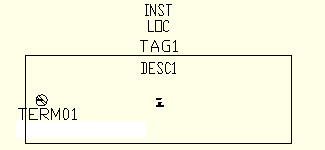
- 在符號建置器屬性編輯器後,展開「接線」清單,並選取「底部/螺絲」。
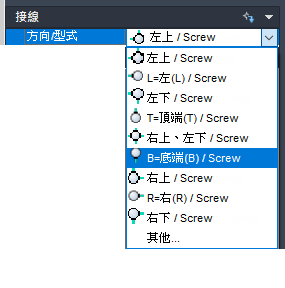
-
 選取「插入接線」工具,並在矩形的底部中心插入端子。
選取「插入接線」工具,並在矩形的底部中心插入端子。
- 從「接線方向/型式」清單中選取「右側/螺絲」。
- 選取「插入接線」工具,並在矩形右側的中心插入端子。
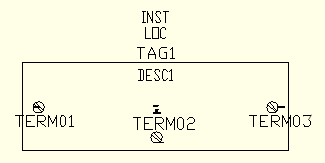
- 在「接腳」區段,在端子 02 值中輸入「GND」,在端子 03 值中輸入「L2」。
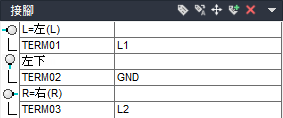
完成父系符號
-
按一下

 。 查找
。 查找
- 按一下「基準點」:點選點並選取矩形的中心。
- 選取「寫出圖塊」。「寫出圖塊」會建立符號 .dwg 檔案;而「圖塊」會建立僅適用於此圖面檔案的符號。
- 輸入名稱和檔案路徑或保留預設。AutoCAD Electrical 工具集 會根據選取的屬性樣板為新符號提供預設名稱。避免變更檔名的前四個字母,並將其總長度限制在 32 個字元以內。
- (可選) 如果您要稍後使用圖示功能表精靈將符號加入至圖示功能表,請勾選圖示影像。輸入影像名稱和資料夾。
- (選擇性) 按一下「詳細資料」以查看列示符號潛在問題的「符號檢核」對話方塊。
- 選取「確定」。
- 從圖塊編輯器工具列選取「關閉圖塊編輯器」。
- (選擇性) 選取「是」以在圖面上插入符號,並選取位置。如果您在既有配線上放置元件,會切斷配線。元件標籤已指定。
其他選項
用於建立所列示符號的其他選項不用於此範例,但是在建立您自己的符號時,您可以使用這些選項。
-
可選屬性:列示在此區段的屬性可用於父系符號。您還可以使用以下步驟將屬性加入到「必需」或「可選」清單。
 選取「加入屬性」工具,以啟動「插入/編輯屬性」對話方塊。
選取「加入屬性」工具,以啟動「插入/編輯屬性」對話方塊。
- 將屬性名稱做為標籤值輸入。
- 輸入所有性質值。
- 按一下「插入」以插入屬性,或按一下「確定」將其加入清單而無需進行插入。
-
連結線:插入「連結線」屬性,程式在父系符號及其相關子系接點之間繪製虛線連結線。它需要在虛線與符號的連接處設定特殊屬性。
- 展開「連結線」區段。
- 從「方向」清單中選取一個方向。
 選取「插入連結線」工具。
選取「插入連結線」工具。
- 選取「連結線」屬性的位置。
-
「額定值」或「位置」區段:您最多可以加入 12 個額定值和位置屬性。如果屬性樣板包含額定值 1 或位置 1 屬性,或者您加入了一個屬性,則這些區段在符號建置器屬性編輯器上可用。
- 展開額定值或位置區段。
 選取「加入文字」工具。
選取「加入文字」工具。
- 點選插入點。
-
「將文字轉換為屬性」對話方塊:如果您從「選取符號/物件」對話方塊中選取了既有文字圖元,或在圖塊編輯器環境中加入了文字,則此選項會在與原始文字相同的位置將既有文字圖元轉換為 AutoCAD Electrical 工具集 屬性。
 從「符號建置器」工具列選取「將文字轉換為屬性」工具,以啟動對話方塊。
從「符號建置器」工具列選取「將文字轉換為屬性」工具,以啟動對話方塊。
- 在清單中選取文字圖元,並按一下指向屬性名稱的箭頭。
- 重複所有文字圖元。
- 按一下「完成」。文字圖元轉換為屬性。文字值成為屬性的預設值。
-
轉換文字:如果您從「選取符號/物件」對話方塊中選取了既有文字圖元,或在圖塊編輯器環境中加入了文字,則此選項會在與原始文字相同的位置將單一文字圖元轉換為 AutoCAD Electrical 工具集 屬性。
- 在符號建置器屬性編輯器上選取一個屬性。
 選取「轉換文字」工具。
選取「轉換文字」工具。
- 選取文字圖元。文字圖元轉換為屬性。文字值成為屬性的預設值。
- 檢核符號:您可以隨時檢核符號,以找到符號和符號名稱所有的潛在問題。